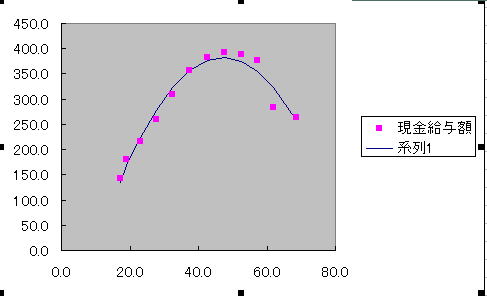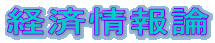
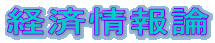
散布図の作成方法
ここでは次のデータに対して散布図の作成方法を解説します。B列の平均気温を横軸(X)、C列のビール消費量を縦軸(Y)として作成します。
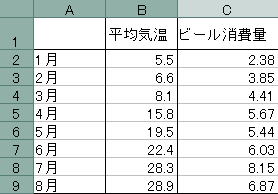
![]()
![]()
![]() を押してグラフウィザードを表示させてください。
を押してグラフウィザードを表示させてください。
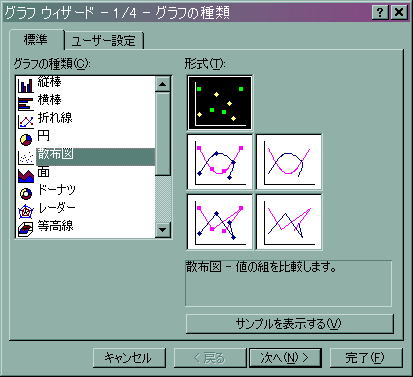
![]() 散布図の上段を押し、色が変わったことを確認してから「次へ(N)」を押します。
散布図の上段を押し、色が変わったことを確認してから「次へ(N)」を押します。
![]() データ範囲に範囲を指定します。「系列」を押します。
データ範囲に範囲を指定します。「系列」を押します。
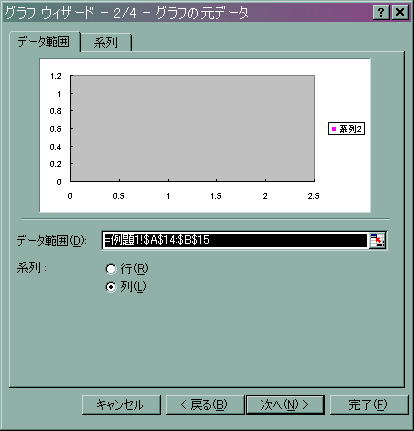
データ範囲右端にある![]() を押して出力したい範囲を左クリックを押しながら指定します。
を押して出力したい範囲を左クリックを押しながら指定します。
![]() 「Xの値」には横軸とするXの値を入力します。(上の例では平均気温のデータであるB列を指定します。)
「Xの値」には横軸とするXの値を入力します。(上の例では平均気温のデータであるB列を指定します。)
![]() 「Yの値」には縦軸とするYの値を入力します。(上の例ではビール消費量のデータであるC列を指定します。)
「Yの値」には縦軸とするYの値を入力します。(上の例ではビール消費量のデータであるC列を指定します。)
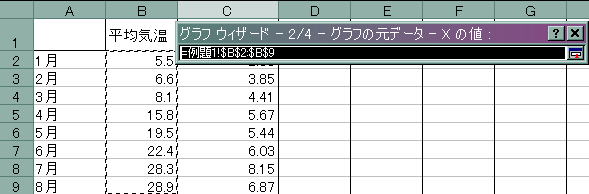
![]() 指定したら再度
指定したら再度![]() を押します。
を押します。
![]() 「項目軸ラベルに使用(T)に項目軸に指定する範囲を指定します。
「項目軸ラベルに使用(T)に項目軸に指定する範囲を指定します。
![]() 指定ができたら「次へ(N)」を押します。
指定ができたら「次へ(N)」を押します。
![]() 必要があればタイトル、項目軸、数値軸に名前を入力します。
必要があればタイトル、項目軸、数値軸に名前を入力します。
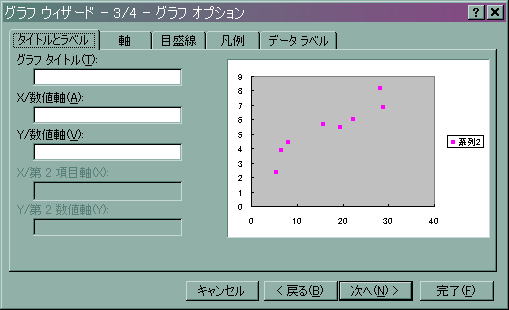
![]() グラフの場所はオブジェクト内に出力させ「完了(F)」を押します。
グラフの場所はオブジェクト内に出力させ「完了(F)」を押します。
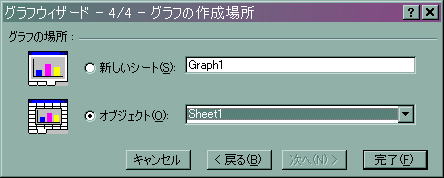
![]()
![]() これで以下のようなグラフが作成できました。
これで以下のようなグラフが作成できました。
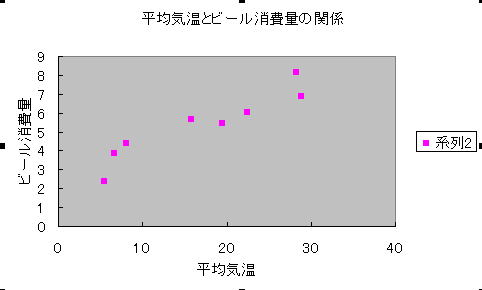
![]()
グラフにマウスを移動し、グラフエリアと表示されるとき、右クリックを押します。その中から「元のデータ」を選択すると以下のダイアログボックスが出力されます。「追加」を押してX,Yの範囲を指定すれば新たに散布図が追加されます。
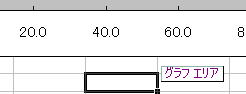
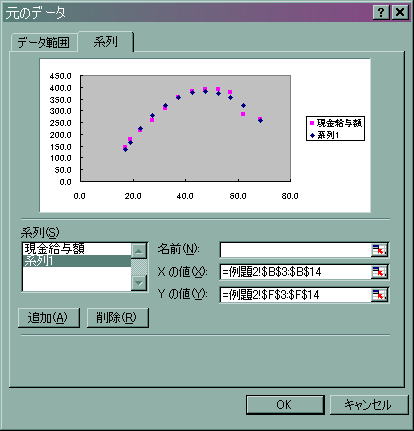
![]()
変更したいデータをクリックして選択します。
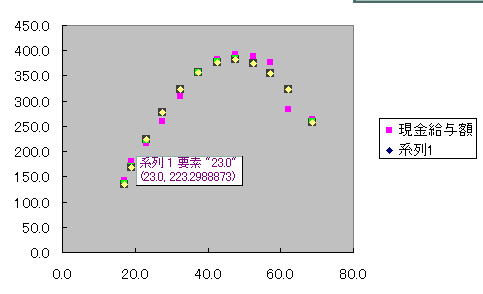
右クリックを押して「データ系列の書式設定」を選択します。すると以下のダイアログボックスが出力されます。
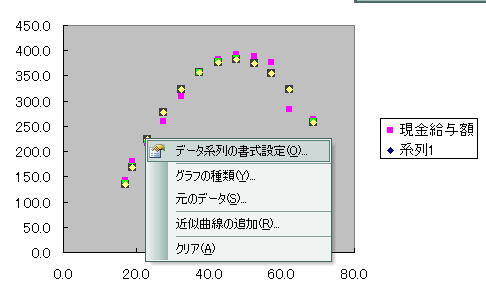
線を「自動」にし、マーカーを「なし」に変更して「OK」を押します。
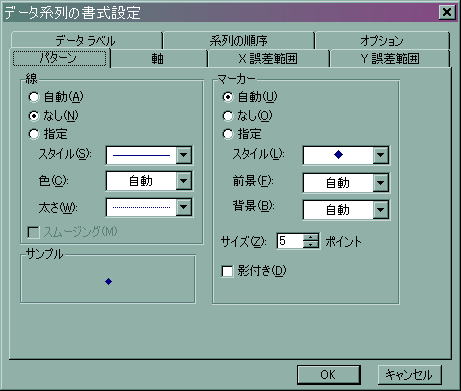
その結果以下のように片方だけ線になりました。